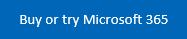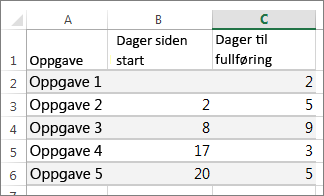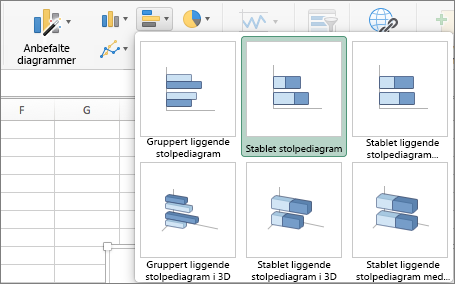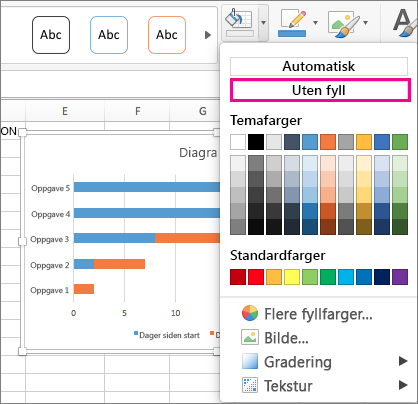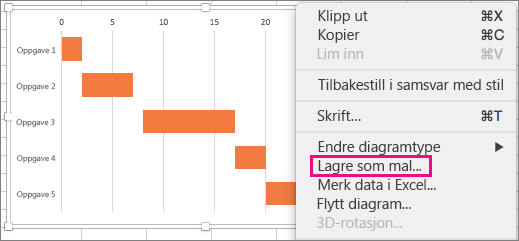Et Gantt-diagram hjelper deg med å planlegge prosjektoppgavene og hjelper deg deretter med å spore fremdriften.
Trenger du å vise statusen for en enkel prosjektplan med et Gantt-diagram? Selv om Excel ikke har en forhåndsdefinert Gantt-diagramtype, kan du opprette en ved hjelp av disse gratis Gantt-diagrammalene.
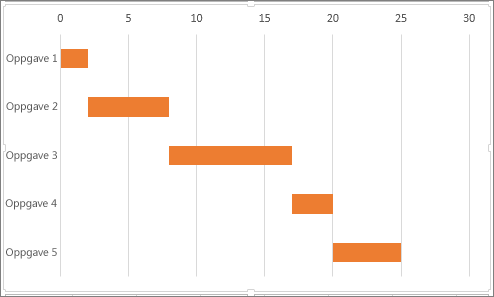 |
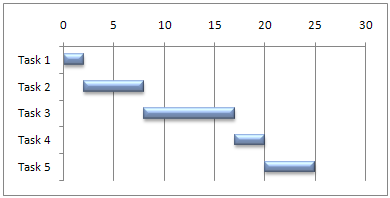 |
Har du behov for å vise en enkel prosjektplan med et Gantt-diagram? Selv om Excel ikke har en forhåndsdefinert Gantt-diagramtype, kan du simulere en ved å tilpasse et stablet liggende stolpediagram for å vise start- og sluttdatoene for aktiviteter, slik som dette:
Slik oppretter du et Gantt-diagram, som det i eksemplet vårt, som viser aktivitetsfremdriften i dager:
-
Merk dataene du vil tegne inn i diagrammet. I vårt eksempel er dette A1:C6
Hvis dataene er i et kontinuerlig celleområde, merker du en celle i området for å inkludere alle dataene i området.
Hvis dataene ikke er i et kontinuerlig område, merker du cellene mens du holder nede KOMMANDO-tasten.
Tips!: Hvis du ikke vil inkludere spesifikke rader eller kolonner med data, kan du skjule dem i regnearket. Finn ut mer om å merke data for diagrammet.
-
Klikk Sett inn > Sett inn liggende stolpediagram > Stablet liggende stolpediagram.
-
Deretter formaterer vi det stablede stolpediagrammet slik at det vises som et Gantt-diagram. Klikk den første dataserien (startdelen av stolpen i blått) i diagrammet, og velg deretter Figurfyll > Uten fyll på Format-fanen.
-
Hvis du ikke behøver forklaringen eller diagramtittelen, klikker du den og trykker DEL.
-
La oss også reversere oppgaverekkefølgen, slik at den starter med Oppgave 1. Hold nede CTRL-tasten, og velg den loddrette aksen (Oppgaver). Velg Formater akse, og velg Kategorier i motsatt rekkefølge under Akseplassering.
Tilpasse diagrammet
Du kan tilpasse Gantt-typediagrammet vi opprettet, ved å legge til støttelinjer, etiketter, endre stolpefargen med mer.
-
Du kan legge til elementer i diagrammet ved å klikke diagramområde og velge Legg til diagramelement på Diagramutforming-fanen.
-
Klikk Hurtigoppsett for å velge et oppsett.
-
Hvis du vil finjustere utformingen, kan du bla gjennom utformingsalternativene og velge ett.
-
Klikk Endre farger hvis du vil endre fargene for diagrammet.
-
Hvis du vil bruke det tilpassede Gantt-diagrammet på nytt senere, lagrer du det som en mal. Hold nede KONTROLL-tasten, klikk diagrammet, og velg deretter Lagre som mal.
Visste du at?
Microsoft 365-abonnementet tilbyr Gantt-diagrammaler som er utformet for å hjelpe deg med å spore prosjektoppgaver med visuelle påminnelser og fargekodede kategorier. Hvis du ikke har et Microsoft 365 abonnement eller den nyeste Versjonen av Office, kan du prøve det nå: